Aktualisiert December 2025 : Beenden Sie diese Fehlermeldungen und beschleunigen Sie Ihr Computersystem mit unserem Optimierungstool. Laden Sie es über diesen Link hier herunter.
- Laden Sie das Reparaturprogramm hier herunter und installieren Sie es.
- Lassen Sie es Ihren Computer scannen.
- Das Tool wird dann Ihren Computer reparieren.
Idealerweise ist ein Pixel (Bildelement) auf einem Bildschirm eine Kombination von 3 Farben (Rot, Grün, Blau). Fast jede undurchsichtige Farbe könnte aus dieser Kombination gemacht werden, aber viele Spiele und fortgeschrittene Fotobearbeitungswerkzeuge verwenden transparente und transluzente Farben. Die Farbkomponenten umfassen das, was wir als Alpha-Bitmap bezeichnen, und der Prozess des Mischens und Herstellens dieser Farben wird als Alpha-Blending bezeichnet. Die Transparenzkomponente wird Alphakanal genannt.
Beim Versuch, Spiele zu spielen, die Alpha-Blending erfordern, kann es vorkommen, dass der Benutzer die folgende Fehlermeldung erhält:
Ihre Grafikkarte unterstützt kein Alpha Blending
Wir empfehlen die Verwendung dieses Tools bei verschiedenen PC-Problemen.
Dieses Tool behebt häufige Computerfehler, schützt Sie vor Dateiverlust, Malware, Hardwareausfällen und optimiert Ihren PC für maximale Leistung. Beheben Sie PC-Probleme schnell und verhindern Sie, dass andere mit dieser Software arbeiten:
- Download dieses PC-Reparatur-Tool .
- Klicken Sie auf Scan starten, um Windows-Probleme zu finden, die PC-Probleme verursachen könnten.
- Klicken Sie auf Alle reparieren, um alle Probleme zu beheben.
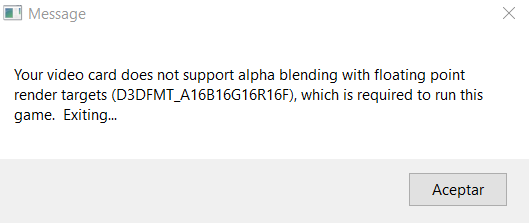
Während die Aussage die Grafikkarte dafür verantwortlich macht, dass sie das Feature nicht unterstützt, ist es meistens ein Problem mit den Grafiktreibern, da die meisten Marken ihre Treiber aktualisiert haben, um Alpha-Blending zu unterstützen. Möglicherweise sind die Treiber jedoch nicht richtig installiert oder werden nicht aktualisiert.
Versuchen Sie die folgenden Lösungen Schritt für Schritt, um das Problem zu beheben:
1] Aktualisieren der Grafiktreiber
Ohne die Grafikkarte zu wechseln, haben viele Hersteller die Funktionalität für Alpha-Blending hinzugefügt. Hier ist eine Anleitung zum Aktualisieren von Grafiktreibern für Windows.
Sollte dies nicht funktionieren, können wir die neuesten Treiber von der Website des Herstellers installieren.
Es wurde auch vorgeschlagen, die Grafiktreiber zurückzusetzen, wenn die Dinge nicht richtig funktionieren.
2] Aktivieren der GPU/Display-Skalierung
Die GPU-Skalierung ist eine Funktion der neueren Grafikkarten, die die Bildausgabe jedes Spiels oder jeder Anwendung auf dem Bildschirm unterstützt. Diese Funktion kann auf der Einstellungsseite des Grafiktreibers aktiviert werden und die Vorgehensweise ist für verschiedene Treiber unterschiedlich.
1] Klicken Sie mit der rechten Maustaste auf einen beliebigen freien Platz auf dem Desktop-Bildschirm Ihres Computers und überprüfen Sie die Eigenschaften der Grafikkarte in der Liste. Es kann für verschiedene Treiber unterschiedlich benannt sein.
2] Nachdem Sie die Einstellung der Grafikkarte geöffnet haben, öffnen Sie bitte die Registerkarte Anzeige oder die Anzeigeeinstellung und aktivieren Sie die Grafikprozessor-Skalierung oder die Anzeigeskalierung. Auch hier wäre es für verschiedene Fahrer anders, aber verständlich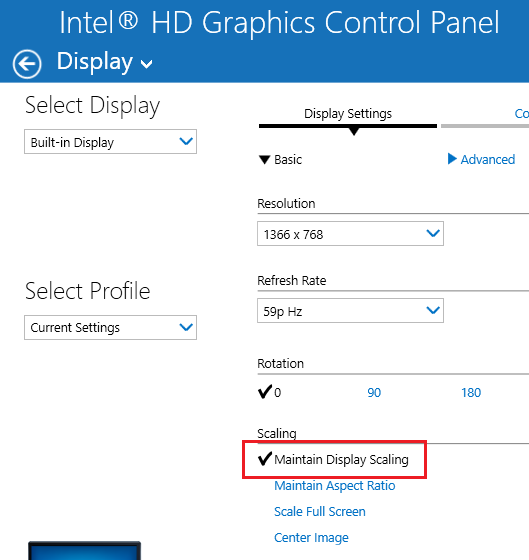
3] Standard-Grafikkarte auswählen
Für diejenigen, die eine dedizierte Grafikkarte auf ihrem System verwenden, während die integrierte Karte bereits vorhanden ist, kann es zu einem Konflikt kommen, da das System je nach Anwendung ständig zwischen den Karten wechselt.
Um diesen Konflikt zu lösen, können Sie eine Karte für Grafiken dauerhaft auswählen.
1] Klicken Sie mit der rechten Maustaste auf eine beliebige freie Stelle auf dem Desktop-Bildschirm, und klicken Sie dann auf, um die Grafikeigenschaften zu öffnen.
2] Gehen Sie zu den 3D-Eigenschaften (es kann ein Symbol oder eine Registerkarte sein) und wählen Sie eine der Grafikkarten als Standard aus. Es wird empfohlen, die dedizierte Karte für ihre höhere Konfiguration hier zu verwenden, aber die Wahl liegt bei Ihnen.
Ich hoffe, das funktioniert für Sie!
EMPFOHLEN: Klicken Sie hier, um Windows-Fehler zu beheben und die Systemleistung zu optimieren
